ﻗﺎﺑﻠﯿﺖ Instance Messages در Kerio Connect
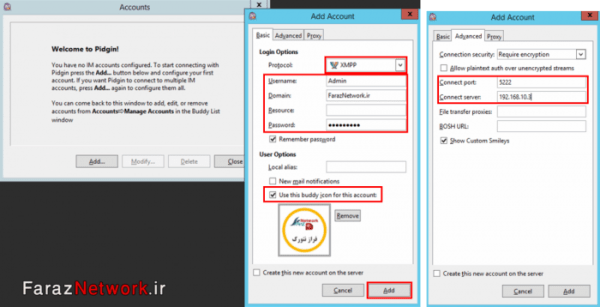
ﻗﺎﺑﻠﯿﺖ Instance Messages در Kerio Connect
در تب Messages ﻣﯽﺗﻮاﻧﯿﺪ ﻗﺎﺑﻠﯿﺖ Instance Messages را ﮐﻪ ﺑﺮاي ﭼﺖ آﻧﻼﯾﻦ ﮐﺎرﺑﺮ ﻓﻌﺎل ﮐﻨﯿﺪ.
در اﯾﻦ ﻗﺴﻤﺖ ﻣﯽﺗﻮاﻧﯿﺪ ﻣﻘﺪار ﺣﺠﻢ و ﻣﺪت زﻣﺎن ﻣﺎﻧﺪﮔﺎري ﭘﯿﺎمﻫﺎ را ﻣﺸﺨﺺ ﮐﻨﯿﺪ.
در آﺧﺮ ﺑﺮ روي OK ﮐﻠﯿﮏ ﮐﻨﯿﺪ ﺗﺎ ﮐﺎرﺑﺮ ﻣﻮرد ﻧﻈﺮ اﯾﺠﺎد ﺷﻮد.
ﺑﺮاي اﯾﺠﺎد ﮔﺮوه وارد ﻗﺴﻤﺖ Accounts می ﺷﻮیم
و ﺑﺮ روي ﮔﺰﯾﻨﻪ Groups ﮐﻠﯿﮏ کرده و در ﺻﻔﺤﻪ ﺑﺎز ﺷﺪه ﺑﺮ روي Add ﮐﻠﯿﮏ می کنیم.
در ﺗﺐ General:
در ﻗﺴﻤﺖ Name، ﻧﺎم ﮔﺮوه ﺧﻮد را وارد ﮐﻨﯿﺪ
و اﮔﺮ ﺗﯿﮏ ﮔﺰﯾﻨﻪ Publish in Global را اﻧﺘﺨﺎب ﮐﻨﯿﺪ،
اﯾﻦ ﮔﺮوه در آدرس ﻟﯿﺴﺖ ﻗﺮار ﻣﯽﮔﯿﺮد و ﮐﺎرﺑﺮ ﻣﯽﺗﻮاﻧﺪ ﻧﺎم آن را در ﻟﯿﺴﺖ ﺧﻮد ﭘﯿﺪا ﮐﻨﺪ.
در تب Email Addresses:
ﻣﯽﺗﻮاﻧﯿﺪ ﺑﺎ ﮐﻠﯿﮏ ﺑﺮ روي دﮐﻤﻪ Add ، ﯾﮏ آدرس اﯾﻤﯿﻞ ﺑﺮاي اﯾﻦ ﮔﺮوه اﯾﺠﺎد ﮐﻨﯿﺪ.
ﺑﺎ وارد ﮐﺮدن اﯾﻦ آدرس، ﮐﺎرﺑﺮان دﯾﮕﺮ ﻣﯽﺗﻮاﻧﻨﺪ اﯾﻤﯿﻞﻫﺎي ﺧﻮد را ﺑﻪ اﯾﻦ ﮔﺮوه ارﺳﺎل ﮐﻨﻨﺪ ﺗﺎ ﻫﻤﻪ ﮐﺎرﺑﺮان ﻋﻀﻮ اﯾﻦ ﮔﺮوه، آن اﯾﻤﯿﻞ را درﯾﺎﻓﺖ ﮐﻨﻨﺪ.
در ﻗﺴﻤﺖ User ﻣﯽﺗﻮاﻧﯿﺪ ﮐﺎرﺑﺮان ﻣﺮﺑﻮط ﺑﻪ اﯾﻦ ﮔﺮوه را ﺑﺎ ﮐﻠﯿﮏ ﺑﺮ روي Add ﺑﻪ ﻟﯿﺴﺖ اﺿﺎﻓﻪ ﮐﻨﯿﺪ.
در اﯾﻦ ﺻﻔﺤﻪ ﻣﯽﺗﻮاﻧﯿﺪ ﺑﻪ ﮔﺮوه ﻣﻮرد ﻧﻈﺮ دﺳﺘﺮﺳﯽ دﻫﯿﺪ.
ﺗﺎ ﮐﺎرﺑﺮان اﯾﻦ ﮔﺮوه ﺑﺘﻮاﻧﻨﺪ ﺑﻪ ﻗﺴﻤﺖ ﻣﺪﯾﺮﯾﺘﯽ دﺳﺘﺮﺳﯽ داﺷﺘﻪ ﺑﺎﺷﻨﺪ.
ﺑﻪ ﺻﻮرت ﭘﯿﺶ ﻓﺮض، اﯾﻦ دﺳﺘﺮﺳﯽ ﻏﯿﺮﻓﻌﺎل اﺳﺖ،
در ﻗﺴﻤﺖ آﺧﺮ ﻧﯿﺰ ﺑﺎ اﻧﺘﺨﺎب ﺗﯿﮏ ﻣﻮرد ﻧﻈﺮ ﻗﺎﺑﻠﯿﺖ ﭼﺖ را ﺑﻪ ﮐﺎرﺑﺮان ﮔﺮوه ﺧﻮاﻫﯿﺪ داد.
ایجاد یکسری رکورد داخل DNS Server برای راه اندازی ﺳﺮوﯾﺲ ﭼﺖ Instant Messaging، راست کلیک کرده
و Other New Records را برای ایجاد کردن رکورد های مربوط به سرویس چت کلیک می کنیم.
ﯾﮑﯽ از ﻗﺎﺑﻠﯿﺖ ﻫﺎي ﺟﺎﻟﺐ Kerio Connect ﻣﯽﺗﻮاﻧﺪ ﺳﺮوﯾﺲ ﭼﺖ Instant Messaging ﺑﺎﺷﺪ ﮐﻪ ﻗﺎﺑﻠﯿﺖ ﭼﺖ را ﺑﺮاي ﮐﺎرﺑﺮان ﻓﻌﺎل ﻣﯽﮐﻨﺪ،
ﺑﺮاي ﻓﻌﺎل ﮐﺮدن اﯾﻦ ﺳﺮوﯾﺲ ﺑﻪ ﺻﻮرت زﯾﺮ ﻋﻤﻞ ﮐﻨﯿﺪ.
در اﯾﻦ ﻟﯿﺴﺖ، ﮔﺰﯾﻨﻪ Service Location) SRV) را اﻧﺘﺨﺎب ﮐﻨﯿﺪ و ﺑﺮ روي Create Record ﮐﻠﯿﮏ ﮐﻨﯿﺪ ﺗﺎ این رکورد ایجاد ﺷﻮد.
در این رکورد DNS طبق تصویر اطلاعات را وارد می کنیم
اگر که می خواهید کلاینت ها تون به سرور کانکت بشوند و بتوانند از امکانات Pidgin یا مسنجر بهره بگیرند این رکورد رو نیز باید ایجاد کنید.
ﻧﺎم ﺳﺮوري ﮐﻪ روي آن Kerio Connect ﻧﺼﺐ ﮐﺮده اﯾﺪ:
Mail.FarazNetwork.ir
دو SRV Record ﺑﺮاي ﺳﺮوﯾﺲ Instant Message اﯾﺠﺎد کردیم.
حالا ﺑﺎﯾﺪ وارد ﻗﺴﻤﺖ ﻣﺪﯾﺮﯾﺘﯽ Kerio Connect ﺷﻮﯾﺪ و ﺳﺮوﯾﺲ Instant Messaging را ﻓﻌﺎل ﮐﻨﯿﺪ.
وارد Instant Messaging ﺷﻮﯾﺪ و ﺗﯿﮏ ﮔﺰﯾﻨﻪ Allow users to send/receive را اﻧﺘﺨﺎب، ﺑﻌﺪ ﺑﺮ روي Apply ﮐﻠﯿﮏ می کنیم ﺗﺎ دﺳﺘﺮﺳﯽ ﻻزم ﺑﻪ ﮐﺎرﺑﺮان داده ﺷﻮد.
در اداﻣﻪ
وارد Services می ﺷﻮیم دو ﺳﺮوﯾﺲ Instant Messaging و Secure Instant Messaging را اﻧﺘﺨﺎب و ﺑﺮ روي Start ﮐﻠﯿﮏ ﮐﻨﯿﺪ.
ﺑﻌﺪ از اﯾﻨﮑﻪ ﺳﺮوﯾﺲ Instant Messaging را ﺑﻪ ﻃﻮر ﮐﺎﻣﻞ ﻓﻌﺎل ﮐﺮدﯾﺪ ﺑﺎﯾﺪ ﯾﮏ ﻣﺴﻨﺠﺮ روي ﮐﻼﯾﻨﺖ ﻧﺼﺐ ﮐﻨﯿﺪ و وارد آن ﺷﻮﯾﺪ.
ﯾﮏ ﻣﺴﻨﺠﺮ ﺑﺎ ﻧﺎم pidgin داﻧﻠﻮد کرده و ﺑﻪ ﺳﺮور ﻣﺘﺼﻞ می ﺷﻮیم.
ﺑﻌﺪ از اﺟﺮاي ﻧﺮم اﻓﺰار، ﺑﺮ روي Add ﮐﻠﯿﮏ ﮐﻨﯿﺪ و یکی از اﮐﺎﻧﺖ ها و آدرس ﺳﺮور KerioConnect را وارد می کنیم.
ﻫﻤﺎﻧﻄﻮرﮐﻪ ﻣﺸﺎﻫﺪه ﻣﯽﮐﻨﯿﺪ، ﮐﺎرﺑﺮ ﻣﻮرد ﻧﻈﺮ ﺑﻪ ﺳﯿﺴﺘﻢ ﻣﺴﻨﺠﺮ ﻣﺘﺼﻞ ﺷﺪه اﺳﺖ.
حالا شما امکان چت رو با استفاده از Kerio Connect در اختیار دارید.
جهت شرکت در دوره های فراز نتورک بر روی این لینک کلیک نمایید
جدیدترین اخبار مجموعه فراز نتورک را در این صفحه اجتماعی دنبال کنید.
نویسنده: مهندس عیسی رشوند

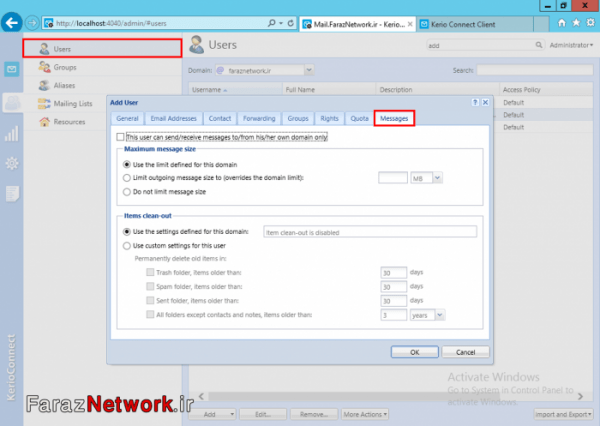


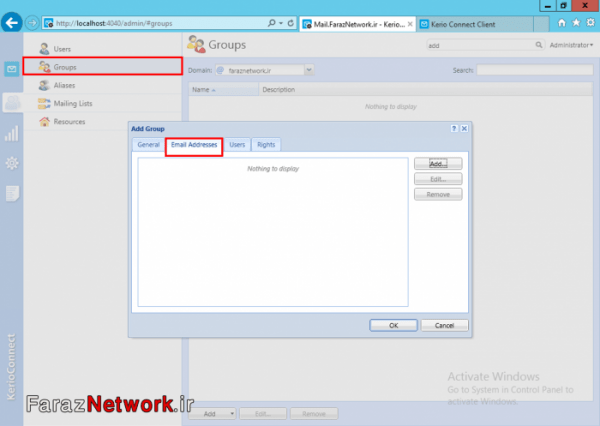

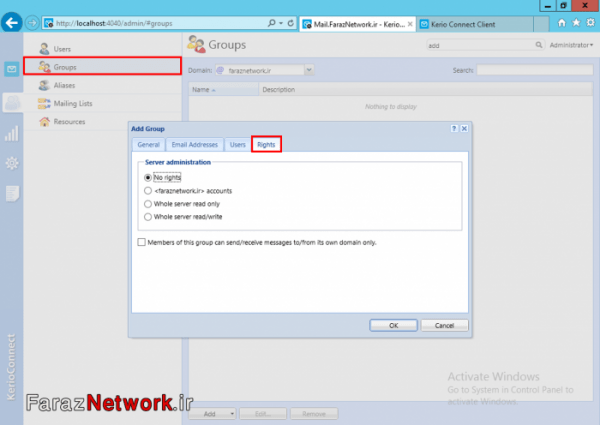
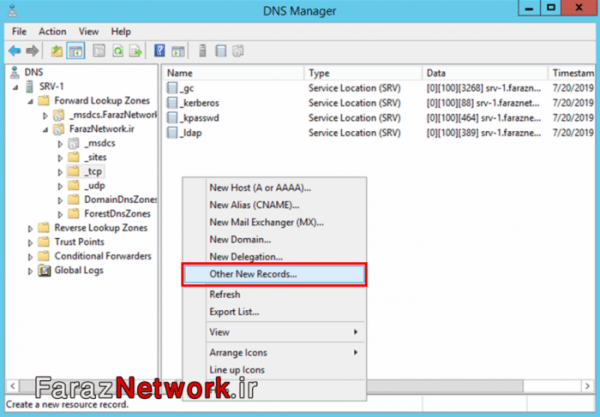
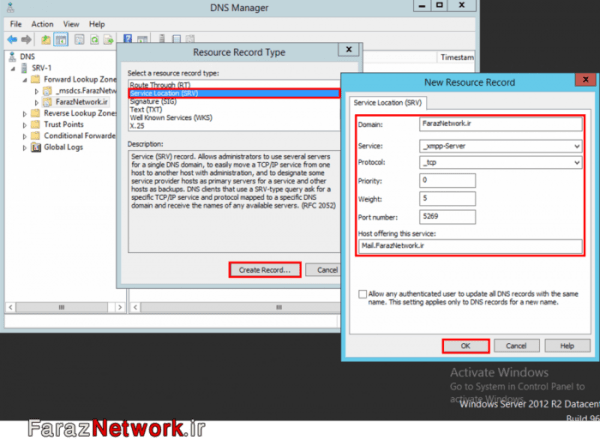




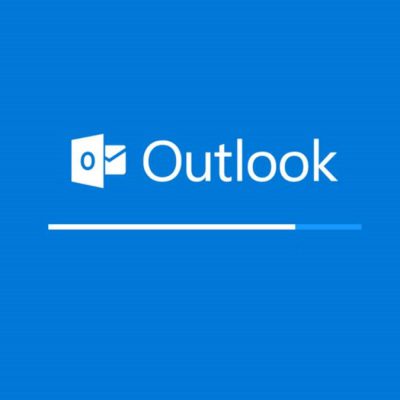
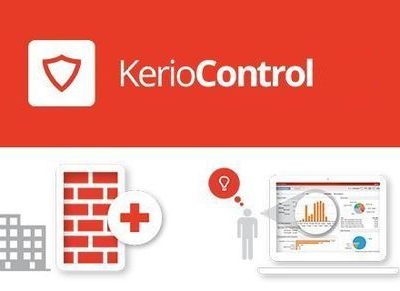




دیدگاهتان را بنویسید
برای نوشتن دیدگاه باید وارد بشوید.